Azure技术08-虚拟机-创建高性能存储,并创建DS系列虚拟机
在使用Azure虚拟机过程中,不免遇到一些应用对磁盘IOPS要求非常高,针对高IOPS要求的应用,我们在以前只能通过Windows系统层面创建RAID的方式来提升磁盘性能,其实Azure高级存储Premium Storage在今年上半年就已经正式向广大用户推出,亮点在于Premium Storage服务采用SSD,并能够带来最高32TB存储容量以及每个VM高达64000 IOPS(即每秒IO操作次数)。
在Azure Portal上现在是不支持图形化界面来创建Premium Storage的,所以本章我将为大家演示:
使用powershell来创建高级存储账户;
在此高级存储账户上创建DS系列虚拟机;
将高级存储磁盘P10附加至DS虚拟机上;
DS系列虚拟机的价格可以参考D系列虚拟机,与D系列不同点在于DS系列虚拟机只能建在Premium Storage上!
1、使用以下命令创建名称为wangzhxprestor01的存储账户,位置在中国东部,冗余性设置为LRS
New-AzureStorageAccount -StorageAccountName "wangzhxprestor01" -Location "China East" -Type "Premium_LRS"
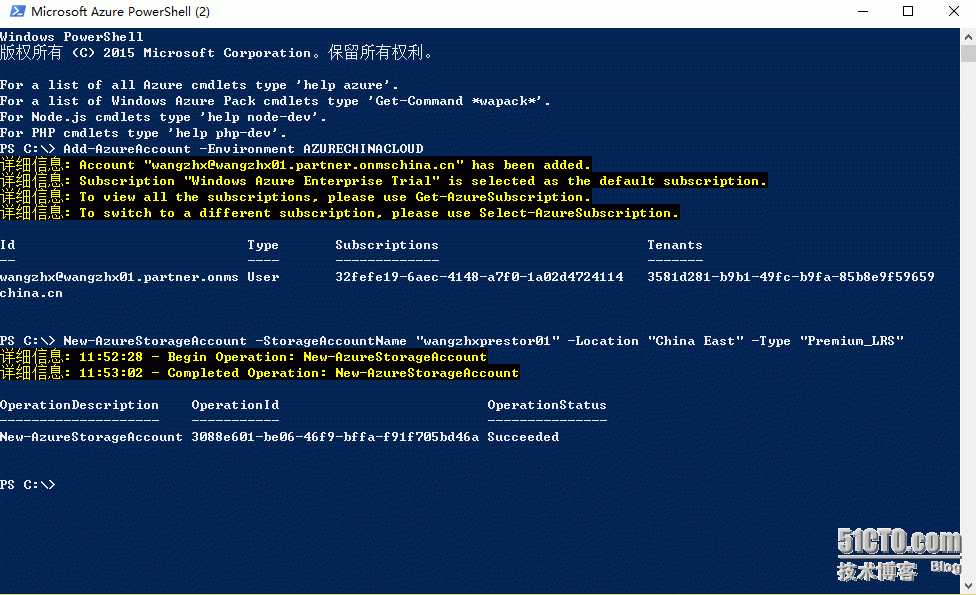
在Azure Portal上看到存储账户已创建成功
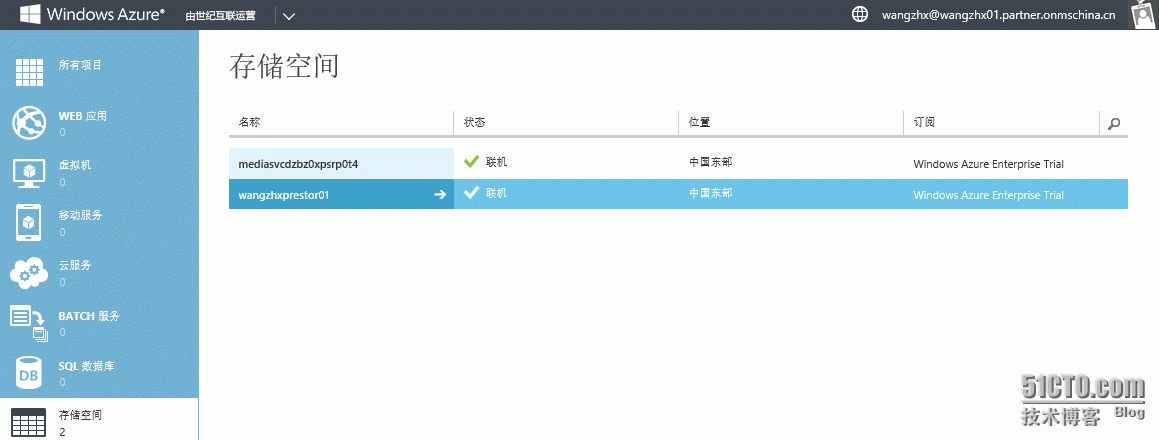
2、创建DS系列虚拟机
使用以下命令指定存储名称、账户、密码、云服务、虚拟机名称规格再新建VM
$storageAccount ="wangzhxprestor01"
$adminName ="wangzhx"
$adminPassword ="Wangzhx123"
$vmName ="wangzhxpsvm01"
$servicename="wangzhxcloud01"
$location ="China East"
$imageName ="0c5c79005aae478e8883bf950a861ce0__Windows-Server-2012-Essentials-20131018-zhcn"
$vmSize ="Standard_DS2"
$OSDiskPath ="https://"+$storageAccount+".blob.core.chinacloudapi.cn/vhds/"+$vmName+"_OS_PIO.vhd"
$vm =New-AzureVMConfig -Name $vmName -ImageName $imageName -InstanceSize $vmSize -MediaLocation $OSDiskPath
Add-AzureProvisioningConfig -Windows -VM $vm -AdminUsername $adminName -Password $adminPassword
New-AzureVM -ServiceName $servicename -vm $vm -Location $location
在这里不多说,获取Azure vm镜像可用(Get-AzureVMImage).ImageName命令
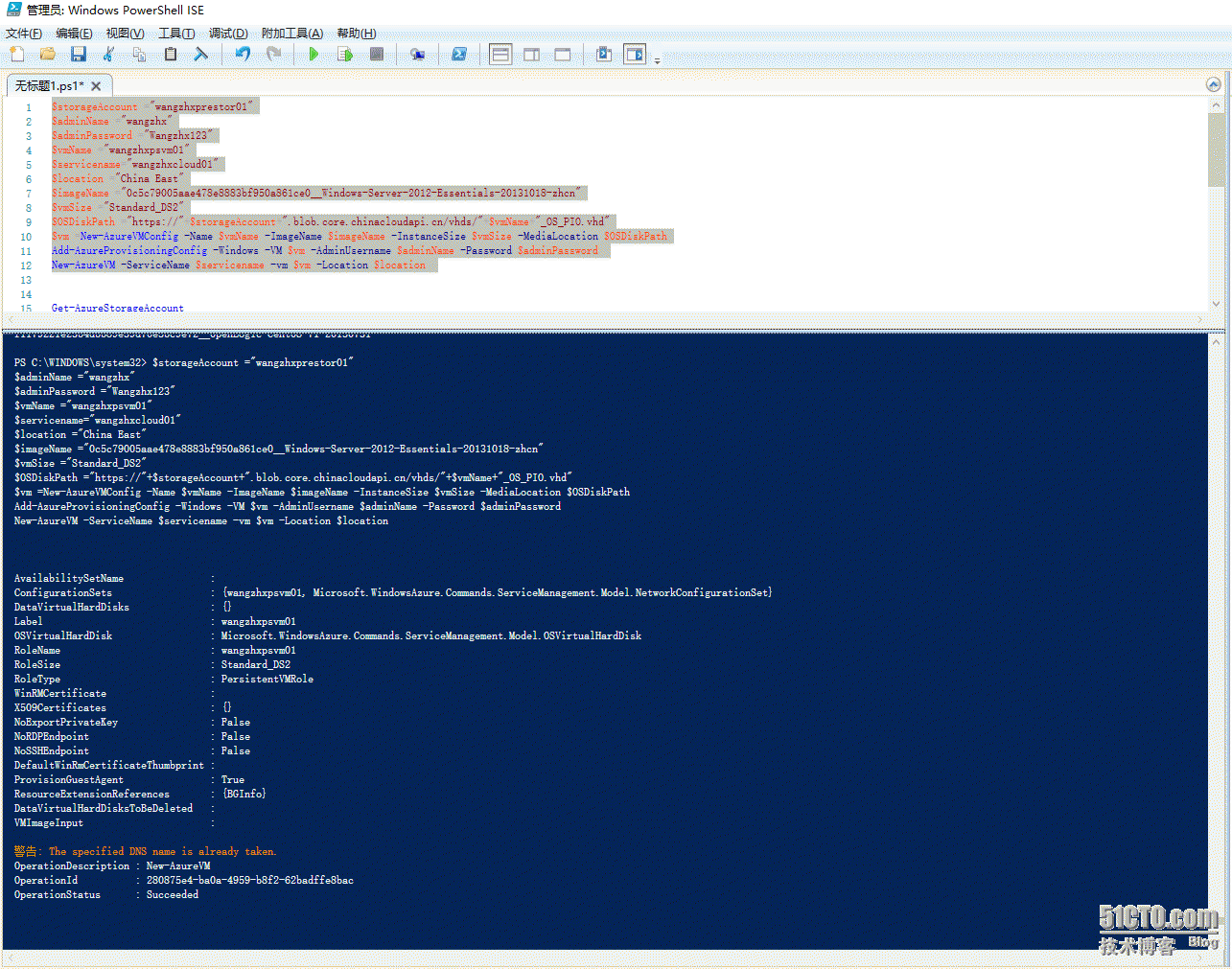
在这里经常会出现一个报错,
New-AzureVM : CurrentStorageAccountName is not accessible. Ensure the current storage account is accessible and in the same location or affinity group as your cloud service
遇到这个问题去检查云服务,存储位置都是在China East应该是没有问题的,但是它还是会报这个错,
一般这种情况通常可能是因为你有多个subscription导致的,用以下命令指定一次即可
$SubScriptionName ="Windows Azure Enterprise Trial"
$storageAccount ="wangzhxprestor01"
Set-AzureSubscription -SubscriptionName $SubScriptionName �CCurrentStorageAccount $StorageAccount
OK,再去Portal上看看VM是否完成创建
3、为刚才创建的DS系列虚拟机附加高级存储P10
$storageAccount ="wangzhxprestor01"
$servicename="wangzhxcloud01"
$vmName ="wangzhxpsvm01"
$vm = Get-AzureVM -ServiceName $servicename -Name $vmName
$LunNo = 1
$path = "http://" + $storageAccount + ".blob.core.chinacloudapi.cn/vhds/" + "myDataDisk_" + $LunNo + "_P10.vhd"
$label = "Disk " + $LunNo
Add-AzureDataDisk -CreateNew -MediaLocation $path -DiskSizeInGB 126 -DiskLabel $label -LUN $LunNo -HostCaching ReadOnly -VM $vm | Update-AzureVm
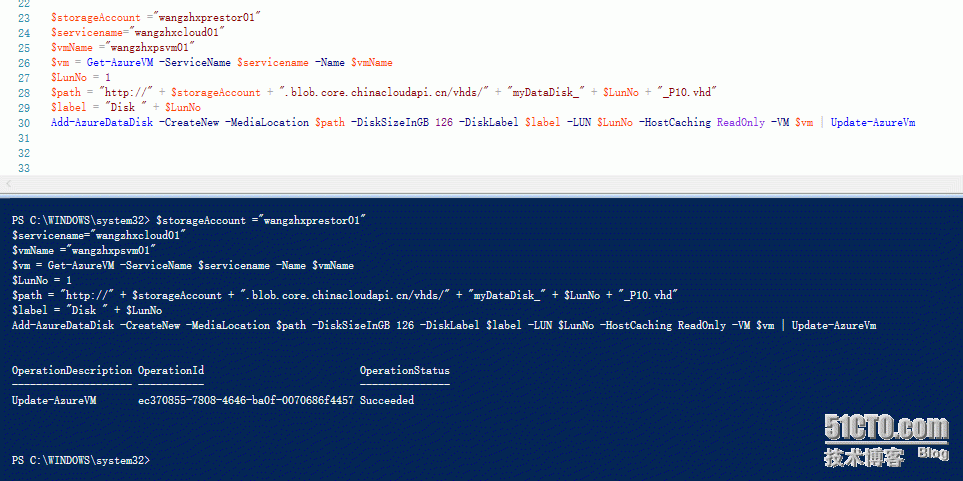
然后将磁盘从系统磁盘管理中格式化
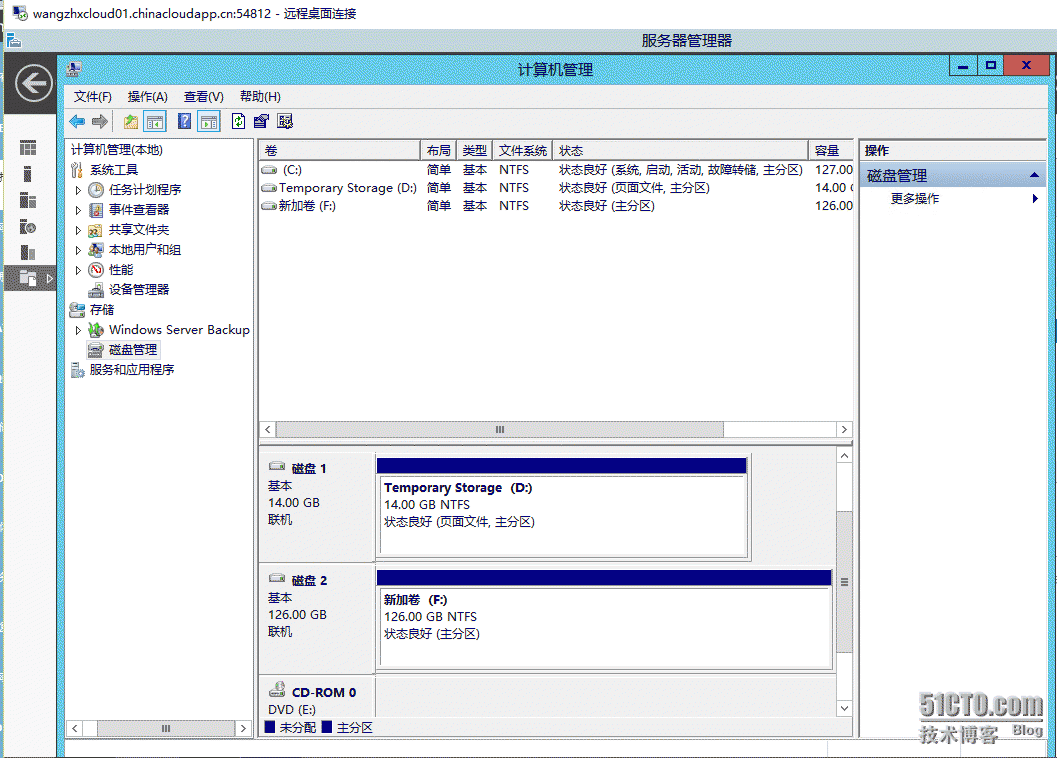
OK 完成!